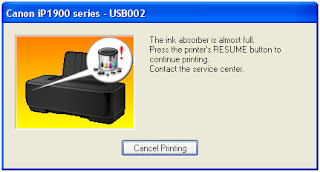Printer yang jarang dipakai pasti akan terdapat beberapa masalah. Seperti cartridge yang kering, sampai kinerja hardware ataupun spare partnya yang menurun. Jika kondisinya sudah seperti itu, maka harus segera diperbaiki agar bisa dipakai kembali. Berikut adalah tips tutorial service printer yang tidak diketahui banyak orang.
Kondisi printer yang jarang digunakan seringnya mengalami beberapa kerusakan. Pada umumnya masalahnya adalah printer tidak bisa digunakan untuk mencetak. Penyebab printer tidak bisa digunakan ada bermacam-macam. Seperti tinta kering dan tersumbat, sehingga menyebabkan tinta tidak bisa mengalir dan proses mencetak tidak bisa dilakukan.
Tips Tutorial Service Printer yang Jarang Diketahui Banyak Orang
Beberapa orang mungkin menilai bahwa printer dengan kondisi tersebut sudah rusak atau bahkan tidak bisa digunakan lagi. Padahal ada cara-cara mudah merawat printer yang jarang dipakai agar bisa berfungsi dan digunakan kembali.
1. Bersihkan Printer
Cara agar printer yang jarang dipakai agar tidak rusak adalah dengan membersihkan printer secara berkala. Meskipun anda tidak setiap hari menggunakan printer, tapi sebaiknya printer dibersihkan setiap hari agar tidak ada debu ataupun kotoran yang menempel di printer.
Jika printer dibiarkan dalam kondisi berdebu ataupun kotor, maka bisa saja beberapa bagian menjadi tersumbat dan membuat printer tidak bisa berfungsi dengan baik.
Salah satu cara mudah agar printer tetap terjaga kebersihannya adalah dengan menutup badan printer dengan kain agar debu dan kotoran tidak mudah masuk.
2. Hidupkan Printer Secara Berkala
Printer yang jarang digunakan bukan berarti tidak boleh dihidupkan. Padahal salah satu langkah perawatan printer yang harus dilakukan adalah dengan sering-sering menghidupkan printer.
Manfaat menghidupkan printer secara berkala adalah agar tinta printer tidak cepat kering. Sehingga jalan tinta ke cartridge atau printhead tidak akan tersumbat.
3. Mematikan Printer dengan Benar
Hal yang sering luput dari tutorial service printer adalah mematikan printer dengan benar. Banyak orang yang mengira bahwa cara mematikan printer adalah dengan mencabut kabel listrik secara langsung setelah selesai digunakan. Padahal hal tersebut justru bisa mengakibatkan printhead atau cartridge cepat rusak.
Cara mematikan printer dengan benar adalah dengan menunggu proses mencetak sampai selesai. Jika printer telah selesai digunakan, maka bisa langsung menekan tombol power (on/off). Printer akan secara otomatis membersihkan printhead dan kembali ke posisi awal.
Jika kemudian printer akan dipakai lagi, maka tinggal tekan tombol power sampai menyala dan printer siap digunakan kembali.
Nah, ternyata mudah bukan cara merawat printer yang jarang dipakai. Anda hanya perlu melakukan tips-tips tutorial service printer agar kondisi printer tetap bersih dan berfungsi dengan baik.
Jika anda memiliki printer namun hanya digunakan sesekali saja, maka anda harus bisa menerapkan tiga poin di atas agar printer tidak cepat rusak.
Namun jika printer sudah dalam kondisi tidak berfungsi dengan baik, maka tidak perlu buru-buru membawanya ke toko service. Anda bisa mencoba tips-tips tutorial service printer sendiri di rumah.
Apabila printer tetap tidak bisa berfungsi dengan baik seperti sebelumnya, maka anda bisa membawanya langsung ke toko service printer pilihan anda.
Bagi anda ingin mengetahui tentang berbagai tutorial service printer, maka bisa mengunjungi Youtube kami. Untuk mengetahui berbagai tips tutorial service printer. Tidak hanya tentang tips dan trik yang berhubungan dengan printer, anda juga akan mendapatkan tips yang berhubungan dengan komputer.